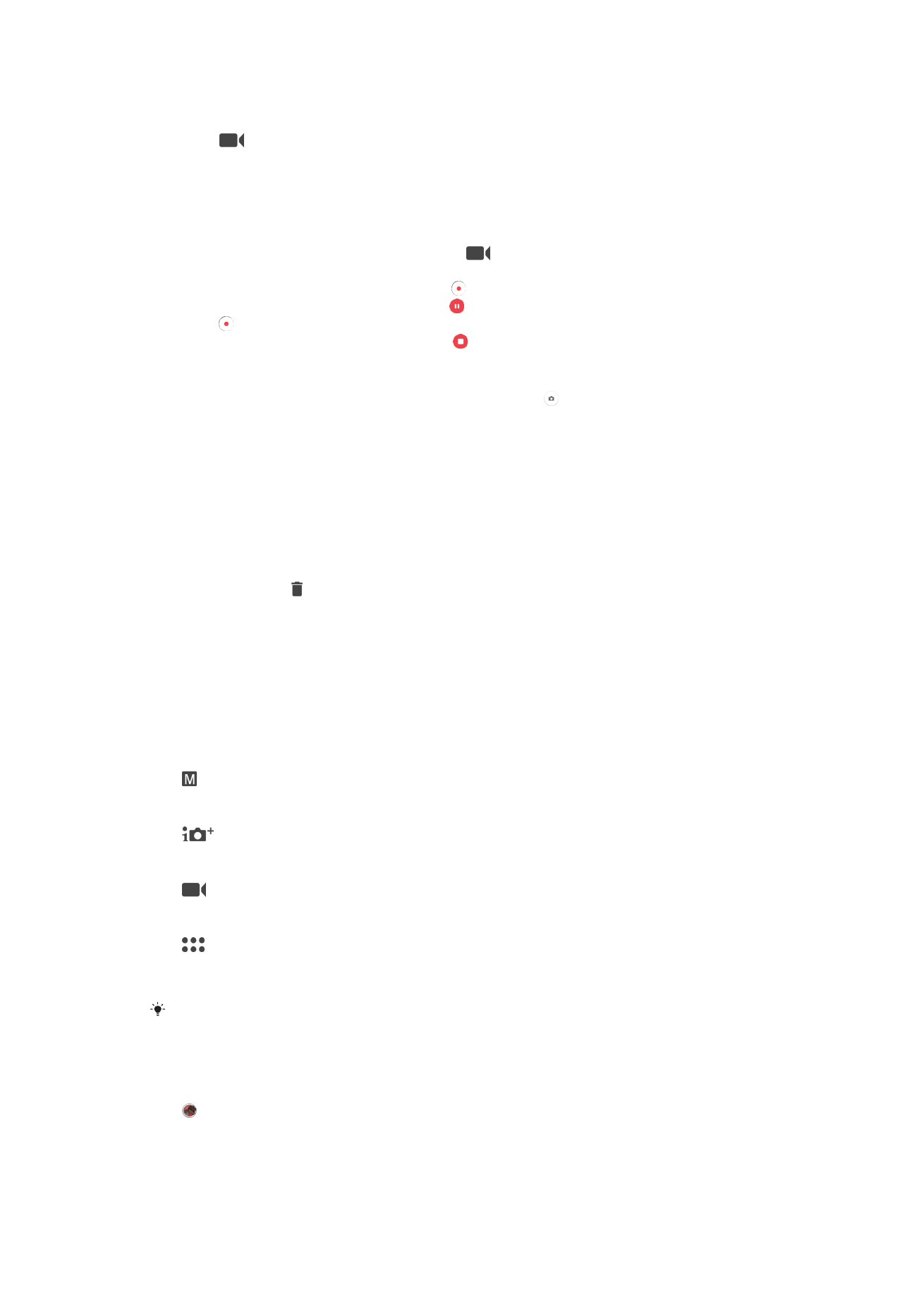
Üldised kaameraseaded
Salvestusrežiimide ülevaade
Saate valida erinevate salvestusrežiimide ja kaamerarakenduste vahel. Nende
vahetamiseks nipsake lihtsalt kaameraekraanil vasakule või paremale.
Käsitsi
Kohandage käsitsi kaameraseadeid, nagu eraldusvõime, valge tasakaal ja ISO.
Optimaalne automaatrežiim
Optimeerige seadeid, et need vastaksid igasugustele pildistamisoludele.
Videokaamera
Reguleerige käsitsi videoseadeid, et need vastaksid filmimisoludele.
Kaamera rakendused
Valige kaamerarakendusi käsitsi.
Paremate piltide tegemise kohta lisateabe saamiseks külastage aadressi
support.sonymobile.com
.
Kaamerarakendused
AR-efekt
Tehke virtuaalsete dekoratsioonide ja tegelastega fotosid ja videoid.
97
See on käesleva väljaande Interneti-versioon. © Ainult isiklikuks kasutamiseks.
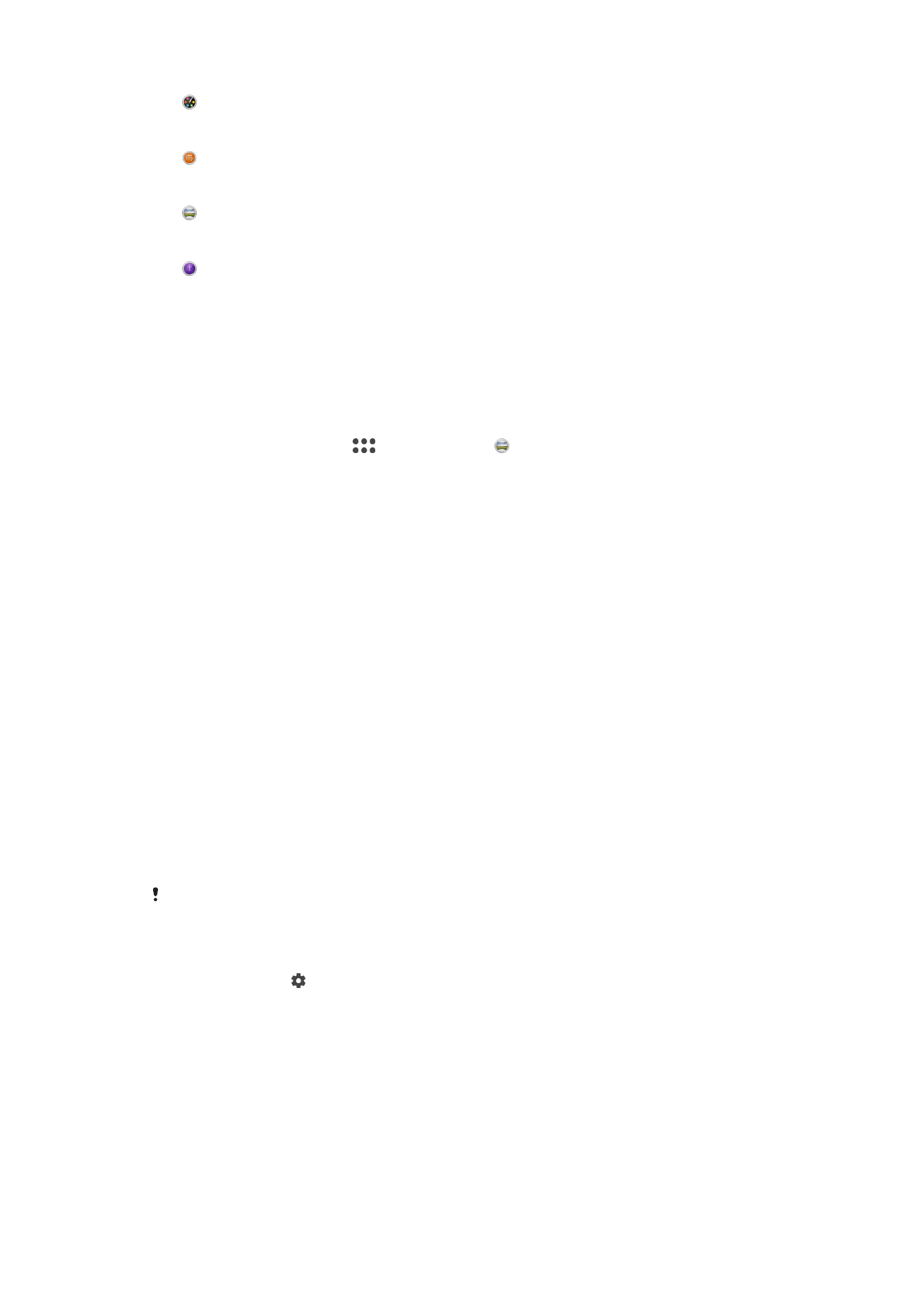
Loov efekt
Lisage fotodele või videotele efekte.
Sound Photo
Tehke fotosid taustaheliga.
Panoraamfotod
Tehke lainurk- ja panoraamfotosid.
Timeshift burst
Valige sarivõttega tehtud piltide seast välja parim.
Panoraamfoto
Saate teha lainurk- ja panoraamfotosid lihtsa vajutus- ja libistusliigutusega.
Panoraamfoto tegemine
1
Aktiveerige kaamera.
2
Nipsake ekraanil, et valida
, ja valige seejärel .
3
Vajutage kaameraklahvi ning liigutage kaamerat aeglaselt ja sujuvalt ekraanil
näidatud suunas.
Automaatne näotuvastus
Kaamera tuvastab näod automaatselt ja tõstab need raamidega esile. Värviline raam
näitab, milline nägu on teravustamiseks välja valitud. Fookus seatakse kaamera
keskosale kõige lähemal olevale näole. Kui soovite teravustada mõnda muud nägu,
koputage vastavat raami.
Automaatne salvestamine
Automaatseks pildistamiseks ühe alltoodud võimaluse abil lülitage sisse automaatne
salvestamine.
Käsipäästik
Automaattaimeri sisse lülitamiseks pöörake peopesa kaamera poole ja tehke autoportree salvestusrežiimides
Käsitsi ja Optimaalne automaatrežiim.
Naeratuspäästik
Pildistamiseks hetkel, kui nägu naeratab, saab kasutada Smile Shutter™-tehnoloogiat. Kaamera tuvastab
kuni viis nägu ja valib ühe näo naeratuse tuvastamiseks ja automaatfokuseerimiseks. Kui valitud nägu
naeratab, pildistab kaamera automaatselt.
Väljas
Kui automaatne jäädvustamine on välja lülitatud, saate pildistada katikunupu või kaameraklahvi abil.
Funktsiooni
Käsipäästik saab kasutada ainult autoportreede tegemiseks.
Funktsiooni Smile Shutter™ sisselülitamine
1
Aktiveerige kaamera.
2
Koputage valikut .
3
Leidke ja koputage
Automaatne jäädvustamine > Naeratuspäästik.
4
Kui kaamera on avatud ja
Naeratuspäästik on sisse lülitatud, suunake kaamera
pildistatava objekti suunas. Kaamera valib teravustatava näo.
5
Valitud nägu kuvatakse värvilises raamis ja foto tehakse automaatselt, niipea kui
naeratus on tuvastatud.
6
Kui naeratust ei tuvastata, vajutage kaameraklahvi, et teha foto käsitsi.
98
See on käesleva väljaande Interneti-versioon. © Ainult isiklikuks kasutamiseks.
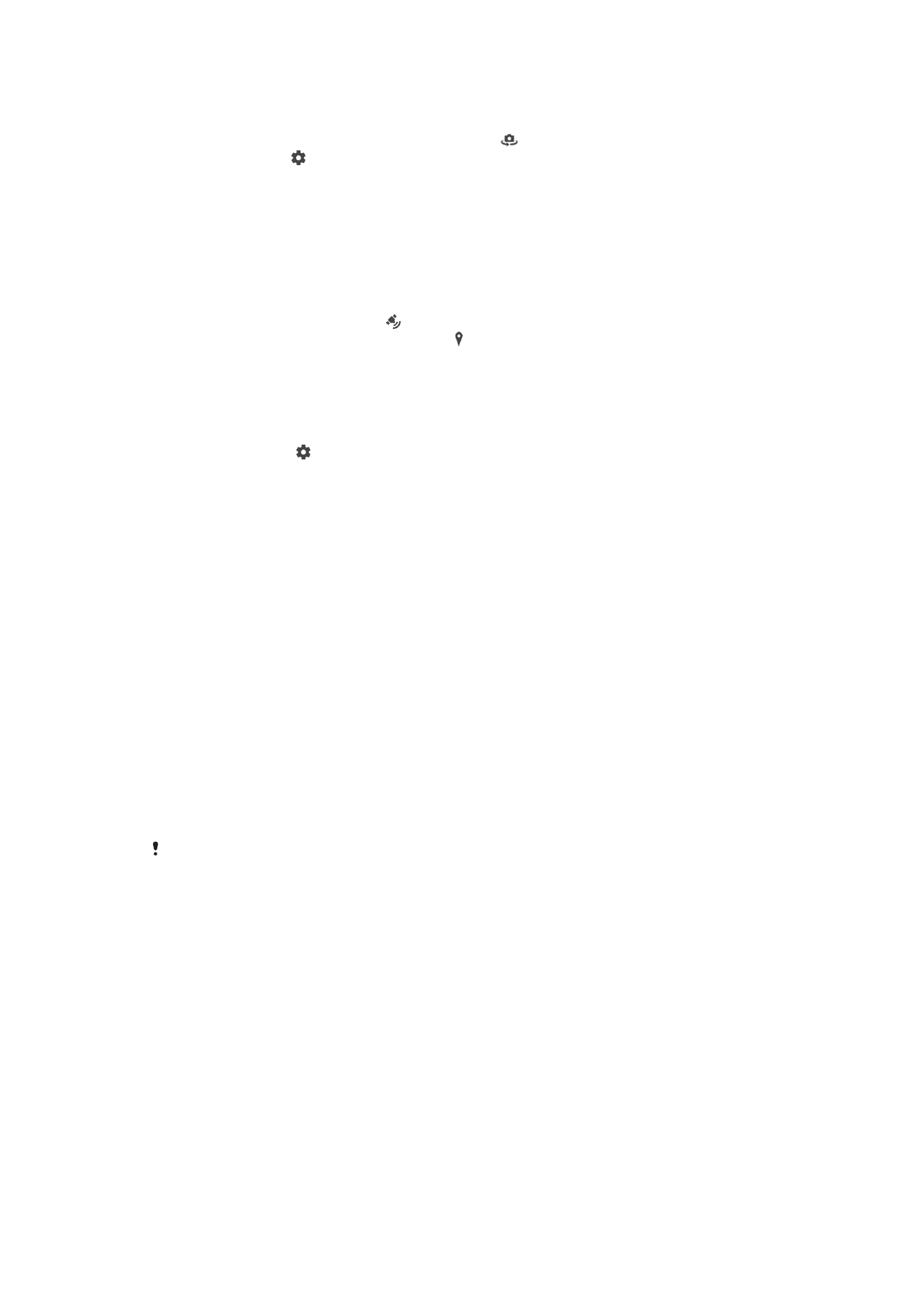
Viitpäästiku sisselülitamine
1
Aktiveerige kaamera.
2
Aktiveerige esikaamera. Selleks koputage ikooni
3
Koputage valikut .
4
Koputage valikut
Veel.
5
Leidke ja koputage
Automaatne jäädvustamine > Käsipäästik.
Foto geograafilise asukoha salvestamine
Fotodele asukohasildi lisamiseks lülitage sisse asukoha salvestusfunktsioon, mis
pildistamise ajal salvestab ligikaudse geograafilise asukoha. Geograafiline asukoht
määratletakse traadita sidevõrkude ja GPS-tehnoloogia abil.
Kui kaameraekraanil kuvatakse , on asukoha salvestamine sisse lülitatud, kuid
asukohateavet pole leitud. Kui kuvatakse , on asukoha salvestamine sisse lülitatud ja
asukohateave kättesaadav, nii et teie fotole saab geograafilise asukoha lisada. Kui neist
sümbolitest kumbagi ei kuvata, pole asukoha salvestamine sisse lülitatud.
Asukohasiltide lisamise sisselülitamine
1
Aktiveerige kaamera.
2
Puudutage ikooni .
3
Puudutage valikut
Veel ja seejärel funktsiooni lubamiseks või keelamiseks jaotise
Salvesta asukoht kõrval olevat liugurit.
4
Kui lubate asukohasiltide lisamise, palutakse teil asukohateenused lubada, kui te
pole seda juba teinud. Puudutage valikut
OK ja seejärel liugurit Asukoht.
Puutesalvestus
Puutesalvestusega pildistamiseks koputage ükskõik kuhu kaamera ekraanil.
Sees
Ainult esikaamera
Väljas
Puudutamine reguleerimiseks
Pildistades saate mingi ala fokuseerimiseks ekraani puudutada
Ainult teravustamine
Teravustamine ja heledus
See funktsioon on saadaval ainult režiimis
Optimaalne automaatrežiim.
Automaatne fotode eelvaade
Soovi korral saate kohe pärast pildistamist kuvada fotode eelvaate.
Sees
Pärast pildistamist kuvatakse ekraani alumises paremas nurgas 3 sekundi jooksul tehtud foto eelvaadet.
Ainult esikaamera
Pärast esikaameraga pildistamist kuvatakse ekraani alumises paremas nurgas 3 sekundi jooksul tehtud foto
eelvaadet.
Väljas
Foto või video salvestatakse pärast pildistamist või filmimist ja eelvaadet ei kuvata.
Helitugevusklahvi kasutamine
Saate valida, kuidas soovite helitugevusklahvi pildistamise ajal kasutada.
suumimiseks
99
See on käesleva väljaande Interneti-versioon. © Ainult isiklikuks kasutamiseks.
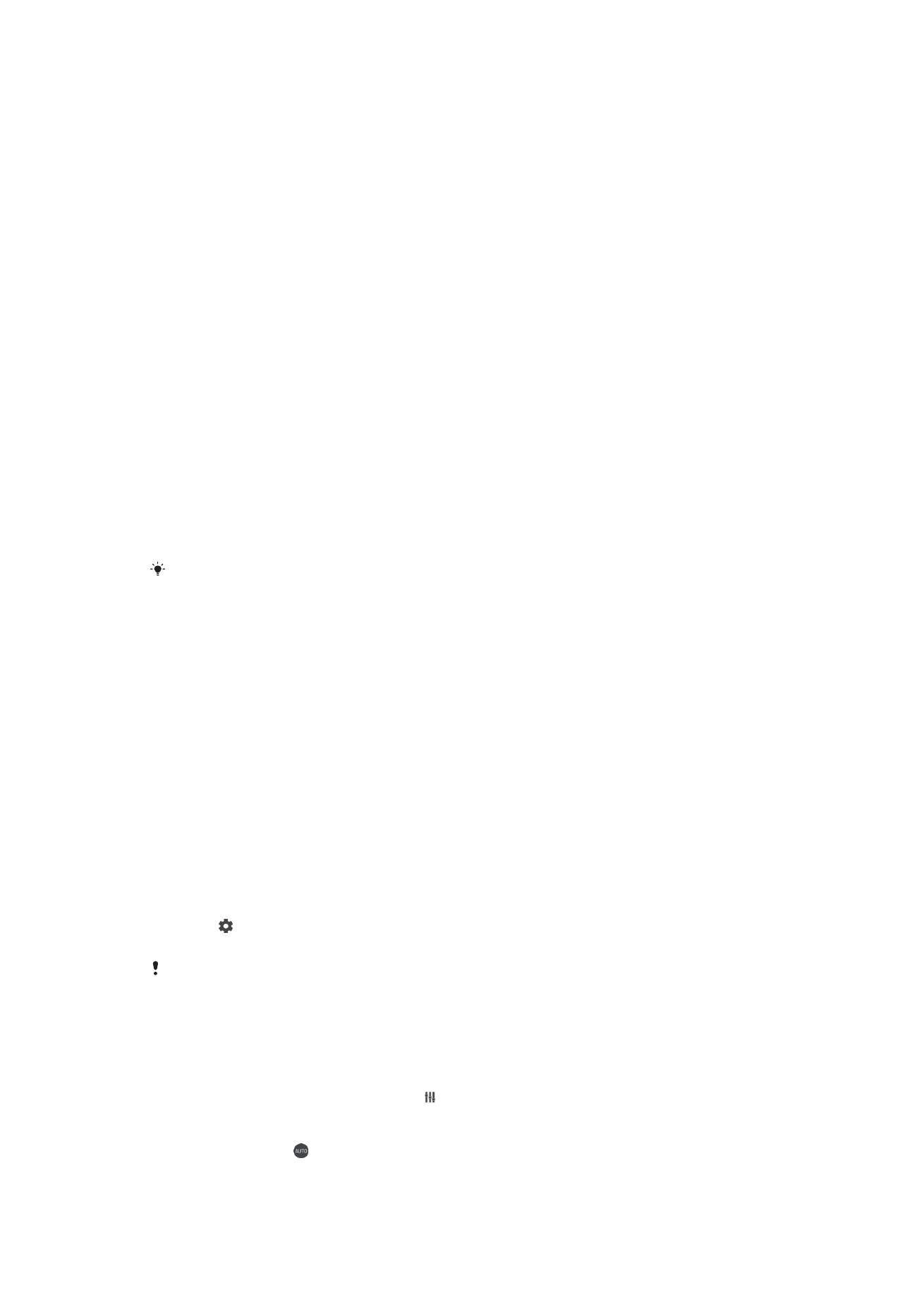
Kasutage helitugevusklahvi sisse või välja suumimiseks.
helitugevuse reguleerimiseks
Kasutage helitugevusklahvi teadaannete, helinate ja muusika helitugevuse reguleerimiseks.
pildistamiseks
Kasutage helitugevusklahvi fotode tegemiseks.
Heli
Kui pildistate või hakkate videot salvestama, teeb kaamerarakendus katikuheli. Kui
kasutate automaattaimerit, teeb see pildistamiseni jäänud aja lugemisel mitu piiksu.
Saate valida, kas need helid on sisse või välja lülitatud.
Andmete salvestamine
Saate valida, kas salvestada andmed eemaldatavale SD-mälukaardile või seadme
sisemällu.
Sisemälu
Fotod ja videod salvestatakse seadme mällu.
SD-kaart
Fotod ja videod salvestatakse SD-mälukaardile.
Ruudujooned
Saate kasutada ruudujooni pildistamise ajal visuaalse abivahendina, et leida oma fotole
õige kompositsioon.
Ruudujooned kuvatakse ainult kaamera ekraanil pildistamise ajal ja neid ei ole fotol näha.
Kiirkäivitus
Kiirkäivituse seadete abil saate kaamera käivitada ka siis, kui ekraan on lukus.
Ainult käivita
Kui see seade on aktiveeritud, saate kaameraklahvi vajutades ja seda all hoides käivitada kaamera ka siis, kui
ekraan on lukus.
Käivita ja pildista
Kui see seade on aktiveeritud, saate kaameraklahvi vajutades ja seda all hoides käivitada kaamera ja
automaatselt pildistada ka siis, kui ekraan on lukus.
Käivita ja filmi
Kui see seade on aktiveeritud, saate kaameraklahvi vajutades ja seda all hoides käivitada kaamera ja alustada
video filmimist ka siis, kui ekraan on lukus.
Väljas
Värvi ja heleduse kohandamine
1
Aktiveerige kaamera.
2
Valige >
Värv ja heledus.
3
Värvi ja heleduse kohandamiseks lohistage liugurid soovitud asenditesse.
See seade on saadaval ainult optimaalses automaat- ja videokaamera režiimis.
Valge tasakaal, teravustamine ja säriaeg
Valge tasakaal, mis on saadaval ainult
Käsitsi salvestusrežiimis, reguleerib värvitasakaalu
vastavalt valgustingimustele. Säriväärtust vahemikus –2,0 EV kuni +2,0 EV saate ka
käsitsi reguleerida. Näiteks saate suurendada pildi heledust või vähendada üldist
säriväärtust. Selleks koputage ikooni kuvamise ajal vastavalt pluss- või miinusmärki.
Teravustamise ja säriaja saab määrata nii käsitsi kui ka automaatselt reguleeritavaks.
Valge tasakaal
Automaatne
Värvitasakaalu reguleeritakse automaatselt.
100
See on käesleva väljaande Interneti-versioon. © Ainult isiklikuks kasutamiseks.
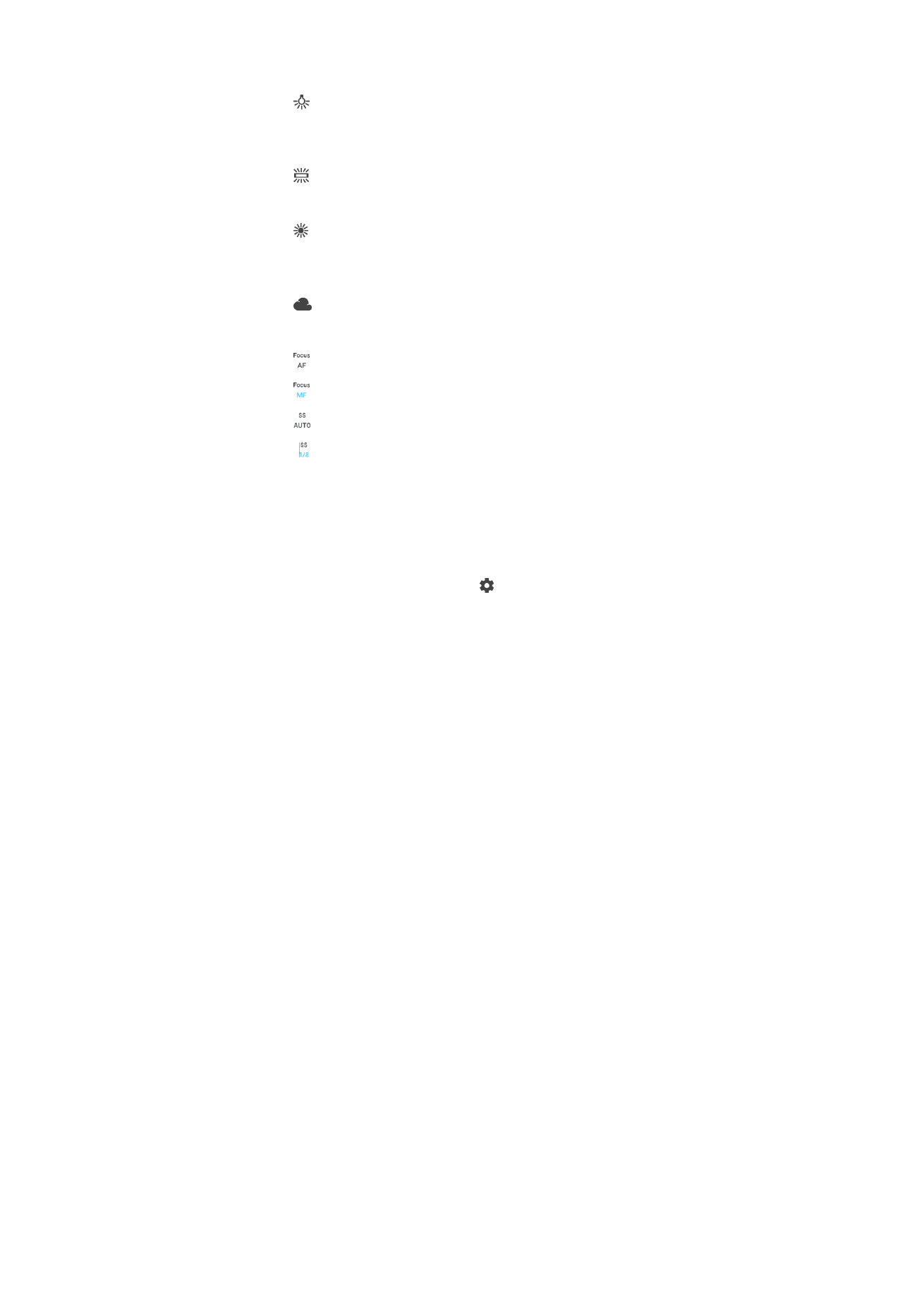
Hõõglamp
Värvitasakaalu reguleeritakse soojade valgustingimuste korral (nt
lambivalguses).
Luminofoorlamp
Värvitasakaalu reguleeritakse fluorestseeriva valguse korral.
Päevavalgus
Värvitasakaalu reguleeritakse päikesepaisteliste välitingimuste
korral.
Pilvine
Värvitasakaalu reguleeritakse pilvise taevaga valgusolude korral.
Fookus AF
Fookust saate reguleerida automaatselt.
Fookus MF
Fookust saate reguleerida käsitsi.
SS auto
Säriaega saate reguleerida automaatselt.
SS 1/8
Säriaega saate reguleerida käsitsi.